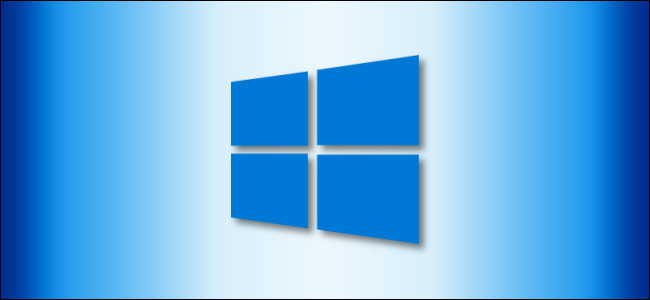
Es fácil obtener una vista previa de los archivos sin abrirlos en Windows 10 gracias a la función Panel de vista previa en el Explorador de archivos. Puede ver miniaturas de la mayoría de las imágenes, videos, archivos de audio y algunos documentos basados en texto. He aquí cómo encenderlo.
(Es posible que haya oído hablar de una falla de seguridad relacionada con el panel de vista previa , pero se corrigió en Windows 10 con una actualización lanzada el 14 de abril de 2020. Si tiene las últimas actualizaciones, es seguro de usar).
Primero, abra el Explorador de archivos. Para hacerlo rápidamente, presione Windows + E, o haga clic en el icono de carpeta en su barra de tareas si el Explorador de archivos está anclado allí. También encontrará el Explorador de archivos en su menú Inicio.
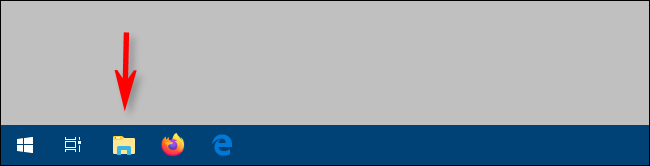
En la barra de menú en la parte superior de la ventana del Explorador de archivos, haga clic en «Ver».
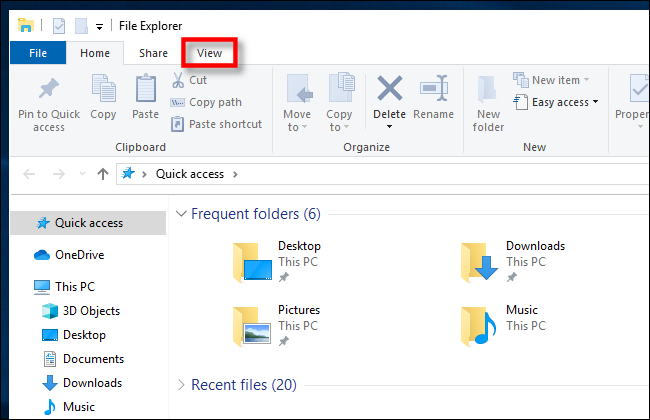
Busque «Panel de vista previa» en la región superior izquierda de la barra de herramientas y haga clic en él.
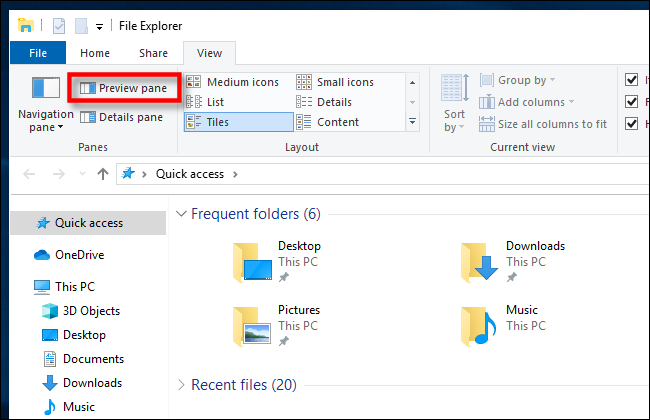
El panel de vista previa ahora está activado. Navegue por el Explorador de archivos a una carpeta que tenga documentos de los que desea obtener una vista previa. Cuando seleccione un archivo, verá su miniatura de vista previa en el lado derecho de la ventana.
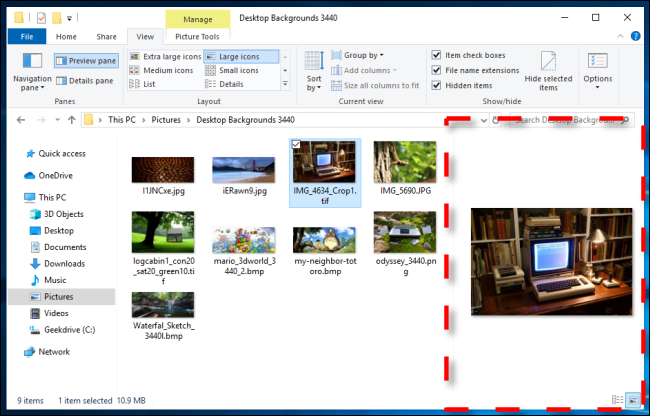
El Explorador de archivos también tiene una función relacionada llamada Panel de detalles. Para activarlo, haga clic en «Ver» en la barra de menú del Explorador, luego haga clic en «Panel de detalles» en la barra de herramientas (está justo al lado de la opción del panel Vista previa).
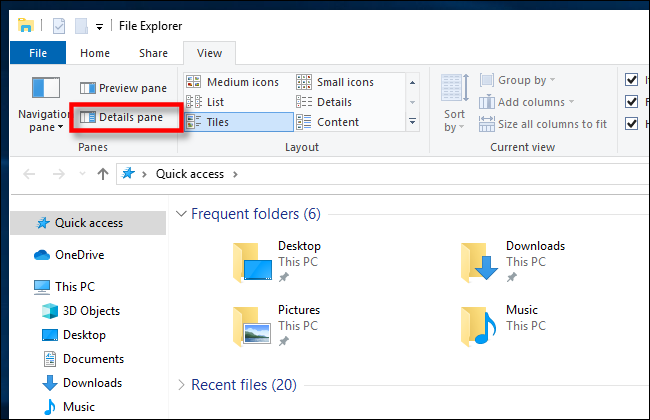
Cuando resalta un archivo con el panel de Detalles activado, verá una pequeña miniatura (para los tiempos de archivo aplicables) y algunos detalles sobre el archivo, como su tamaño o la fecha de creación, en la parte derecha de la ventana.
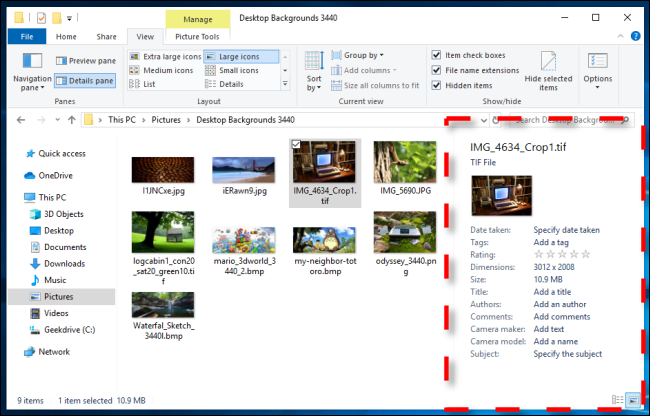
Un atajo de teclado para ver los paneles de vista previa y detalles
También es posible alternar rápidamente los paneles Vista previa y Detalles usando atajos de teclado . Así es cómo.
- Para abrir o cerrar el panel de vista previa, presione Alt + P.
- Para abrir o cerrar el panel de detalles, presione Alt + Mayús + P.
Los PowerToys gratuitos de Microsoft para Windows 10 pueden agregar soporte para tipos de archivos adicionales al Panel de vista previa, incluidas imágenes SVG y documentos de texto formateados con Markdown .


